Многим из нас по долгу службы или по необходимости приходится иметь дело с новой операционной системой от компании Microsoft. Как известно, она очень требовательна к системным ресурсам: видеокарте, оперативной памяти и скорости процессора. Впрочем, ситуацию можно немножко исправить. Есть стандартные способы ускорения работы Windows Vista на имеющемся «железе». Это, в основном, общеизвестные способы, которые знакомы нам и по предыдущим версиям Windows.
Разумеется, никакая оптимизация не заставит «Висту» работать так же шустро, как на самом быстром процессоре с несколькими гигабайтами оперативной памяти и дорогой видеокартой. Но если на вашем компьютере Windows XP работала быстро, а «Виста» тормозит, то эти советы могут помочь.
Чистый дом
Одна из главных причин «тормозов» в системе — это множество посторонних приложений, которые работают в фоновом режиме и засоряют RAM. Нужно избавиться от всего ненужного.
Отключить ненужные сервисы
Сервисы — это фоновые процессы, которые активизируются совершенно незаметно и без уведомления. Поскольку Vista пытается по умолчанию запустить как можно больше процессов, то среди них наверняка найдутся ненужные. Чтобы уничтожить их, запустите командный интерфейс через Start-Run и запустите команду services.msc. На экране появится список сервисов.
По двойному щелчку отобюражаются свойства каждого из них. Там можно изменить параметры загрузки, в том числе отключить загрузку по умолчанию.
Вот некоторые примеры сервисов, которые вряд ли вам нужны: Secondary Logon, Remote Registry, Computer Browser, KtmRm for Distributed Transaction Coordinator, Tablet PC Input Service и Distributed Link Tracking Client. Есть ещё десятки других. Изучите список, используйте поиск в интернете по названиям.
Порядок на жёстком диске
Как и у большинства пользователей, у вас наверняка установлено множество посторонних программ, которые съедают место на диске. Чтобы избавиться от лишних программ, можно рекомендовать программу CCleaner, которая работает гораздо быстрее и качественнее, чем родной для «Висты» инструмент Add/Remove application.
Ускорение загрузки
Когда Vista начинает работу, она автоматически загружает ворох программ, среди которых тоже есть лишние. С помощью System Configuration Utility или Windows Defender можно навести порядок.
В первом случае порядок действий такой.
1. Откройти msconfig (используйте функцию Instant Search из главного меню: нажимайте клавишу Windows, набираете слово “System” и жмёте Enter).
2. Выберите вкладку Startup.
3. Отключите объекты, которые не должны загружаться при старте системы, и нажмите OK.
Как сделать то же самое с помощью Windows Defender.
1. Запускаете Windows Defender.
2. Выбираете меню Tools на панели инструментов.
3. Выбираете Software Explorer.
4. Пункт Show for All Users.
5. Выбираете приложение и вариант для него: удалить (Remove) или деактивировать (Disable).
Что такое S-LOG? Как работает цветовой профиль для видео? RBL.STUDIO
Дефрагментация жёсткого диска
Фрагментация файлов на жёстком диске неизбежно накапливается в процессе эксплуатации системы. Из-за того, что отдельыне куски файлов физически расположены в разных местах винчестера, происходит замедление времени доступа к файлам, что угнетает работу всей системы. Объединение файлов в единые кластеры на жёстком диске называется дефрагментацией.
Нужно сказать, что Vista по умолчанию выполняет дефрагментацию в фоновом режиме автоматически один раз в неделю. Но это похоже на медвежью услугу, потому что абсолютному большинству пользователей не нужно дефрагментировать файлы так часто, а этот процесс очень сильно сказывается на производительности системы. Поэтому автоматический запуск процесса лучше вообще отключить и запускать дефрагментацию вручную по мере необходимости.
Чтобы вручную запустить дефрагментацию, откройте папку My Computer, правой кнопкой щёлкните по нужному диску, выберите Properties и вкладку Tools, где увидите команду Defragment Now.
К сожалению, дефрагментатор «Висты» лишён множества дополнительных важных опций, к которым мы привыкли со времён XP, поэтому для более качественной дефрагментации нужно прибегнуть к помощи специализированных программ, например, бесплатной утилиты Disk Defrag от компании Auslogics.
Используйте ReadyBoost
ReadyBoost — одна из самых привлекательных функций Windows Vista. Если говорить просто, то она позволяет использовать любой внешний диск для хранения кэш-памяти. Например, вы можете взять быструю USB-флэшку и «Виста» будет именно на неё скидывать дампы памяти. Вся информация автоматически зашифровывается, так что даже в случае потери флэшки информация ваши секреты останутся при вас.
В некоторых случаях функция ReadyBoost может ускорить работу операционной системы, но это не альтернатива апгрейду операционной памяти, конечно.
Используйте vLite
Чтобы радикально освободить пространство на винчестере, можно установить бесплатную программу vLite. Она уменьшает размер дистрибутива операционной системы примерно в два раза, уничтожает без следов целый ряд компонентов, таких как Windows Media Player, Windows Mail, Windows Photo Viewer, компоненты MSN, обои для рабочего стола и SlideShow. Это экономит гигабайты места на жёстком диске.
Ускорение «Висты» на старых компьютерах
Шикарный графический интерфейс «Висты» приятен для глаза, но даёт очень боьлшую нагрузку на центральный процессор и видеокарту. Из-за этого старые компьютеры могут «тормозить». Необязательно делать апгрейд, можно просто изменить системные настройки.
* Избавьтесь от Aero. Операционная система сама отключит этот интерфейс, если посчитает видеокарту вашего компьютера слишкой слабой. Однако, этого может не произойти. Тогда запустите окно Window Color and Appearance (правый клик на десктопе) и выберите пункт Open classic appearance properties for more color options. Там можно выбрать другие варианты, кроме Aero.
* В качестве менее радикального варианта просто выключите опцию glass transparency, которая отвечает за основную часть использования памяти.
* Ещё один вариант снижения нагрузки на ресурсы — отключить анимацию и другие визуальные эффекты.
* Отключите Sidebar, потому что и виджеты тоже охочи до оперативной памяти, а отключение позволит ещё более ускорить работу операционной системы.
- Windows Vista
- оптимизация Vista
- ускорение работы Vista
- дефра
Источник: habr.com
vLite — уменьшим размер дистрибутива Windows Vista
Если и есть какая-то операционная система, которой стоило бы немного похудеть, то это Windows Vista. Существующий программный инструмент vLite позволяет устранить излишний жирок изрядно располневшей ОС.
2023-05-26 14:54:46 22.04.2008 16:22, Павел Михайлов
Страницы: 1 2 След.
vLite от Дино Нухагик (Dino Nuhagic) позволяет устранить излишний жирок изрядно располневшей операционной системы. Данная утилита обладает возможностью создания установочного DVD c Vista, из которой удалены все ненужные программы и драйверы и оставлены только желаемые настройки и опции. Установка операционной системы с такого диска чрезвычайно приятна – все необходимые параметры вводятся заранее, поэтому установочная программа не задает никаких вопросов. Пользователи могут спокойно заниматься своими делами, пока Vista устанавливается на компьютер, и в конечном итоге получить полностью рабочую, облегченную и настроенную операционную систему.
Работа vLite основана на документированных возможностях модификации установочных файлов операционной системы. Выполнение подобных модификаций вручную занимает очень много времени и поэтому зачастую не используется пользователями. Впрочем, vLite позволяет устранить эти неудобства и выполнить всю требуемую работу по изменению дистрибутива Vista. Вносимые изменения абсолютно легальны, поэтому, если вы не распространяете полученные дистрибутивы, то проблем с Microsoft у вас не возникнет.
Надо сказать, что vLite не является инструментом для новичков, однако программа легка в использовании. Впрочем, у нее есть определенные недоработки. Если вы внесете изменения на первом меню программы и нажмете кнопку “Применить”, то вам придется ждать, пока утилита исправит установочные файлы Vista в соответствии с вашими изменениями. Поэтому, вместо того, чтобы ждать на каждом меню, сначала внесите все изменения на всех меню и лишь затем нажмите кнопку применения.
Кроме того, под XP у некоторых пользователей могут возникнуть проблемы, результатом которых станет синий экран смерти. Данные проблемы описаны на форуме официального сайта vLite и связаны с взаимодействием между некоторыми антивирусными программами и файловой системой NTFS. Так, например, ошибки вызывает связка ZoneAlarm Pro и XP, хотя под Vista подобных проблем не замечено. Имейте это ввиду перед использованием vLite.
Теперь давайте опишем последовательность действий при работе с программой vLite, ее возможности и меню. Для начала необходимо скопировать содержимое оригинального установочного диска Vista в некоторую папку на жестком диске (потребуется около 3ГБ свободного пространства), после чего выбрать эту папку в vLite.
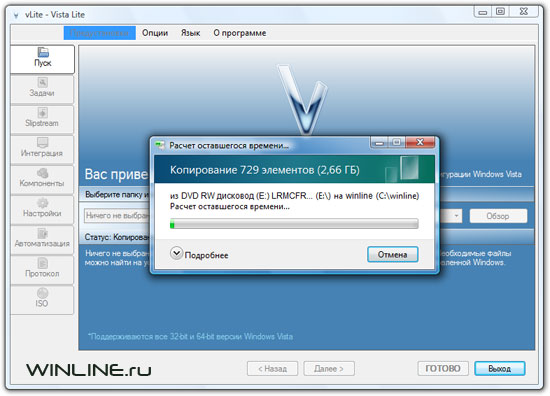
Далее необходимо выбрать категорию задач, которую должна выполнить vLite. Первой категорией обычно является интеграция пакета обновления Vista SP1, а второй — интеграция всех заплаток для Vista, предлагаемых утилитой.
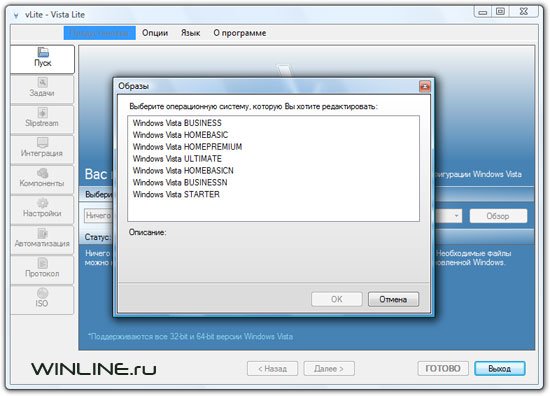
После выполнения предыдущих действий, можно удалить ненужные компоненты Windows, включая ненужные драйверы устройств (такие как принтеры, видеокарты и т.п.) и некоторые программы, поставляемые с Vista.
Источник: winlined.ru
NLite
nLite, vLite и NTLite — утилиты для создания дистрибутивов операционных систем семейства Windows, начиная от Windows 2000 и заканчивая Windows 10, с набором компонентов и настроек, заданных пользователем.
NLite предназначен для конфигурирования ОС семейства Windows NT 5.х: Windows 2000, Windows XP и Windows Server 2003, vLite — для NT 6.0 — Windows Vista, NTLite — для остальных ОС семейства NT 6.x: Windows 7, Windows 8, Windows 10.
Возможности программ[править | править код] [ ]
- Сохранение параметров работы программ, экспорт в файл и загрузка параметров из файла
- Интеграция пакетов обновления Windows в дистрибутив.
- Интеграция драйверов устройств в дистрибутив.
- Удаление отдельных компонентов Windows из дистрибутива, благодаря чему может быть уменьшен размер дистрибутива и увеличена скорость работы системы.
- Тонкая настройка системы.
- Настройка служб Windows, удаление ненужных служб.
- Изменение папок, в которые будет устанавливаться система, а также имён учётных записей по умолчанию.
- Патчи драйверов Windows, с помощью которых можно изменить параметры системы, недоступные для настройки стандартными средствами (например: поддержка тем сторонних производителей, изменение частоты опроса портов USB и т. д.).
- Многоязычный интерфейс.
Замечания по работе программ[править | править код] [ ]
- Следует с осторожностью подходить к удалению компонентов Windows, так как во многих случаях удаление даже одиночных компонентов может сделать другие программы неработоспособными. Например, многие программы используют ядро Internet Explorer, поэтому, даже если вы используете браузер стороннего производителя, компоненты ядра Internet Explorer следует удалять только в том случае, если вы на 100 % уверены в том, что не будете пользоваться зависящими от него программами. Следует также осторожно относиться к удалению драйверов и системных служб, так как их удаление может повлечь за собой полную неработоспособность операционной системы.
- Для работы программ nLite и vLite требуются установленные библиотеки .NET Framework версии 2.0, NTLite не требует установки дополнительных программ и существует в 32- и 64-битной редакциях.
Источник: windows.fandom.com